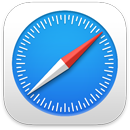 سفاري
سفاري
يتميز متصفح سفاري بأدائه القوى وكفاءته فضلاً عن وسائل حماية الخصوصية المبتكرة التي يقدمها مثل مفاتيح المرور. يتوفر شريط علامة التبويب والملحقات وصفحة البداية عبر Mac و iPhone و iPad، لذا ستكون لديك نسخة متماثلة من سفاري في كل مكان تتصفح فيه، طالما قد سجّلت الدخول إلى iCloud باستخدام Apple ID نفسه.
بدء البحث. ابدأ بكتابة كلمة أو عنوان موقع ويب—يعرض سفاري مواقع ويب المطابقة، بالإضافة إلى مواقع الويب المقترحة. أو حدد عنصرًا مفضلاً أو عنصرًا تتم زيارته بشكل متكرر من صفحة البدء في سفاري. لفتح علامة تبويب جديدة لبدء بحث جديد، انقر على ![]() في أقصى يسار نافذة سفاري، أو اضغط على ⌘-T.
في أقصى يسار نافذة سفاري، أو اضغط على ⌘-T.

تلميح: انقر على ![]() الموجودة على يمين شريط البحث لفتح صفحات الويب المتاحة في نمط القارئ، الذي يزيل الإعلانات وعوامل التشتيت الأخرى. عند استخدام نمط القارئ، انقر على
الموجودة على يمين شريط البحث لفتح صفحات الويب المتاحة في نمط القارئ، الذي يزيل الإعلانات وعوامل التشتيت الأخرى. عند استخدام نمط القارئ، انقر على ![]() لتغيير الخط واللون.
لتغيير الخط واللون.
الاطلاع على محتويات علامة التبويب بسرعة. أيقونات المفضلة عبارة عن أيقونات أو شعارات مرتبطة بمواقع الويب على علامات التبويب تتيح لك التعرف على صفحة الويب بنظرة سريعة. ضع المؤشر فوق علامة تبويب لعرض معاينة لمحتويات صفحة الويب.
عرض الشريط الجانبي. يحتوي الشريط الجانبي على مجموعات علامات التبويب والإشارات المرجعية وقائمة القراءة وروابط "مشاركة معك". انقر على أيقونة الشريط الجانبي ![]() لعرض الروابط. يمكنك أيضًا توسيع مجموعات علامات التبويب لرؤية جميع علامات التبويب داخل مجموعة بالنقر على
لعرض الروابط. يمكنك أيضًا توسيع مجموعات علامات التبويب لرؤية جميع علامات التبويب داخل مجموعة بالنقر على ![]() بجوار مجموعات علامات التبويب في الشريط الجانبي.
بجوار مجموعات علامات التبويب في الشريط الجانبي.
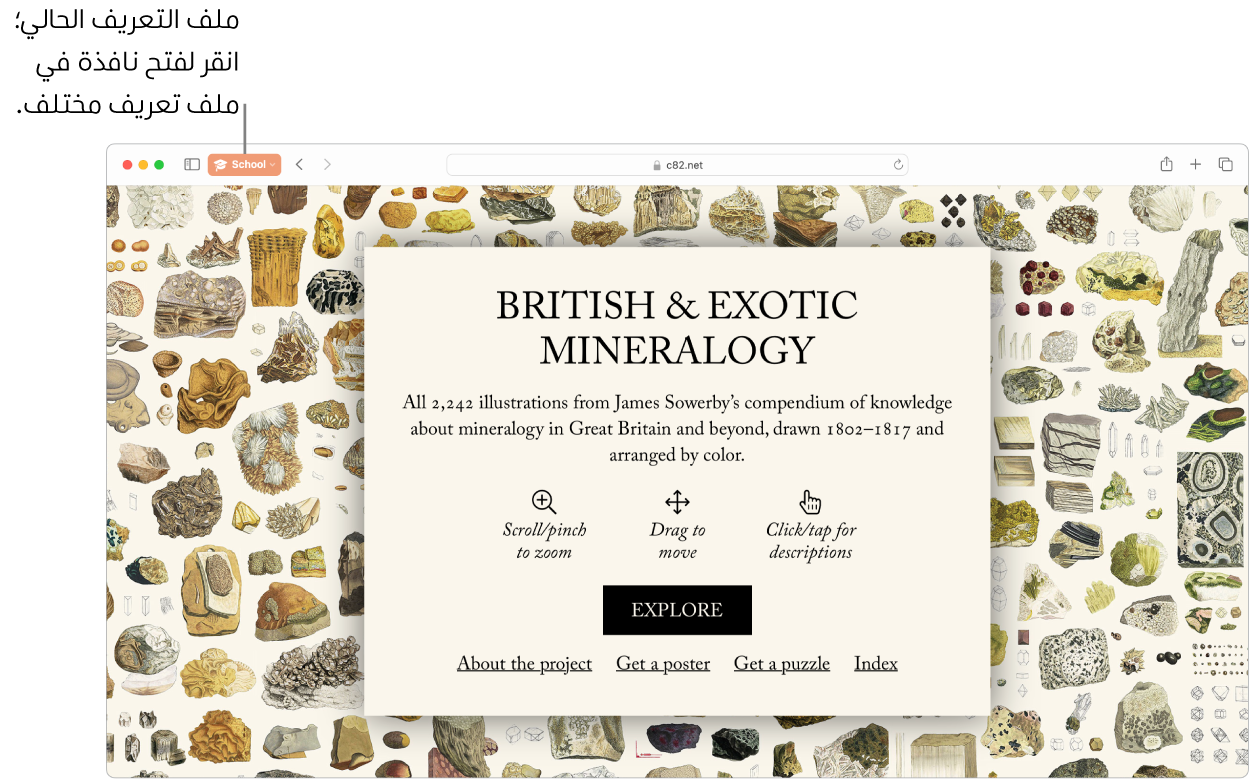
احتفظ ببيانات التصفح منفصلة مع ملفات التعريف. أنشئ ملفات تعريف مختلفة في سفاري، مثل المدرسة والشخصي، بحيث يمكنك الاحتفاظ بسجل تاريخك، والمفضلة، ومجموعات علامات التبويب، والمزيد منفصلة. انتقل إلى سفاري > إنشاء ملف تعريف، انقر على ملف تعريف جديد، ثم أدخل اسمًا لملف التعريف وخصِّصه باستخدام رمز ولون وخيارات أخرى. إذا كنت قد أنشأت ملف تعريف من قبل وتريد إنشاء ملف تعريف آخر، فانقر على ![]() .
.
تلميح: لترجمة صفحات الويب المتوفرة في سفاري على الفور، انقر على زر الترجمة ![]() في حقل عنوان الموقع الإلكتروني عند ظهوره. لا تتوفر ميزة الترجمة في بعض المناطق أو ببعض اللغات. يمكنك العثور على قائمة باللغات المتاحة على سفاري: ترجمة صفحات الإنترنت.
في حقل عنوان الموقع الإلكتروني عند ظهوره. لا تتوفر ميزة الترجمة في بعض المناطق أو ببعض اللغات. يمكنك العثور على قائمة باللغات المتاحة على سفاري: ترجمة صفحات الإنترنت.
التنظيم باستخدام مجموعات علامات التبويب. عند إجراء بحث لمشروع أو إجازة، يمكنك إنشاء مجموعة علامات تبويب للمواقع الإلكتروني التي تريد الاحتفاظ بها معًا. عندما يكون الشريط الجانبي ![]() مفتوحًا، انقر على أيقونة إضافة مجموعة علامات تبويب
مفتوحًا، انقر على أيقونة إضافة مجموعة علامات تبويب ![]() واختر مجموعة علامات تبويب جديدة لإنشاء مجموعة من علامات التبويب المفتوحة بالفعل. إذا كنت ترغب في إنشاء مجموعة علامات تبويب جديدة من بعض علامات التبويب المفتوحة، فاضغط على ⌘، ثم انقر على كل علامة تبويب تريد إضافتها إلى المجموعة، وانقر على أيقونة إضافة مجموعة علامات التبويب
واختر مجموعة علامات تبويب جديدة لإنشاء مجموعة من علامات التبويب المفتوحة بالفعل. إذا كنت ترغب في إنشاء مجموعة علامات تبويب جديدة من بعض علامات التبويب المفتوحة، فاضغط على ⌘، ثم انقر على كل علامة تبويب تريد إضافتها إلى المجموعة، وانقر على أيقونة إضافة مجموعة علامات التبويب ![]() .
.
يمكنك إرسال دعوة للتعاون في مجموعة علامات تبويب في الرسائل، ويُضاف كل شخص في السلسلة تلقائيًا إلى مجموعة علامات التبويب. في الشريط الجانبي، انقر على ![]() بجوار مجموعة علامات التبويب التي تريد مشاركتها، اختر مشاركة مجموعة علامات التبويب، ثم انقر على الرسائل. بعد مشاركة مجموعة علامات التبويب، يمكن للمتعاونين إضافة علامات التبويب الخاصة بهم، ويمكنك معرفة الصفحة التي يشاهدها الآخرون حاليًا عند التواجد في مجموعة علامات التبويب.
بجوار مجموعة علامات التبويب التي تريد مشاركتها، اختر مشاركة مجموعة علامات التبويب، ثم انقر على الرسائل. بعد مشاركة مجموعة علامات التبويب، يمكن للمتعاونين إضافة علامات التبويب الخاصة بهم، ويمكنك معرفة الصفحة التي يشاهدها الآخرون حاليًا عند التواجد في مجموعة علامات التبويب.
ملاحظة: تتوفر مجموعات علامات التبويب عبر الأجهزة التي تم تسجيل دخولها إلى iCloud باستخدام Apple ID نفسه، بحيث يمكنك الوصول إلى علامات التبويب الخاصة بك من أي مكان.
اكتشاف الملحقات. تضيف الملحقات وظائف إلى سفاري لتخصيص تجربة التصفح. يمكنك العثور على الملحقات التي تحظر الإعلانات وإيجاد الكوبونات وتصحيح الأخطاء اللغوية وحفظ المحتوى بسرعة من مواقع الويب المفضلة لديك. اختر سفاري > ملحقات سفاري لعرض فئة الملحقات في App Store الذي يحتوي على ملحقات وفئات سفاري المميزة (Browse Better و Read with Ease و Top Free Apps وما إلى ذلك). بعد الحصول على الملحقات، يمكنك تشغيلها من خلال إعدادات سفاري. حدد علامة تبويب الملحقات، ثم انقر على خانات الاختيار لتشغيل الملحقات.
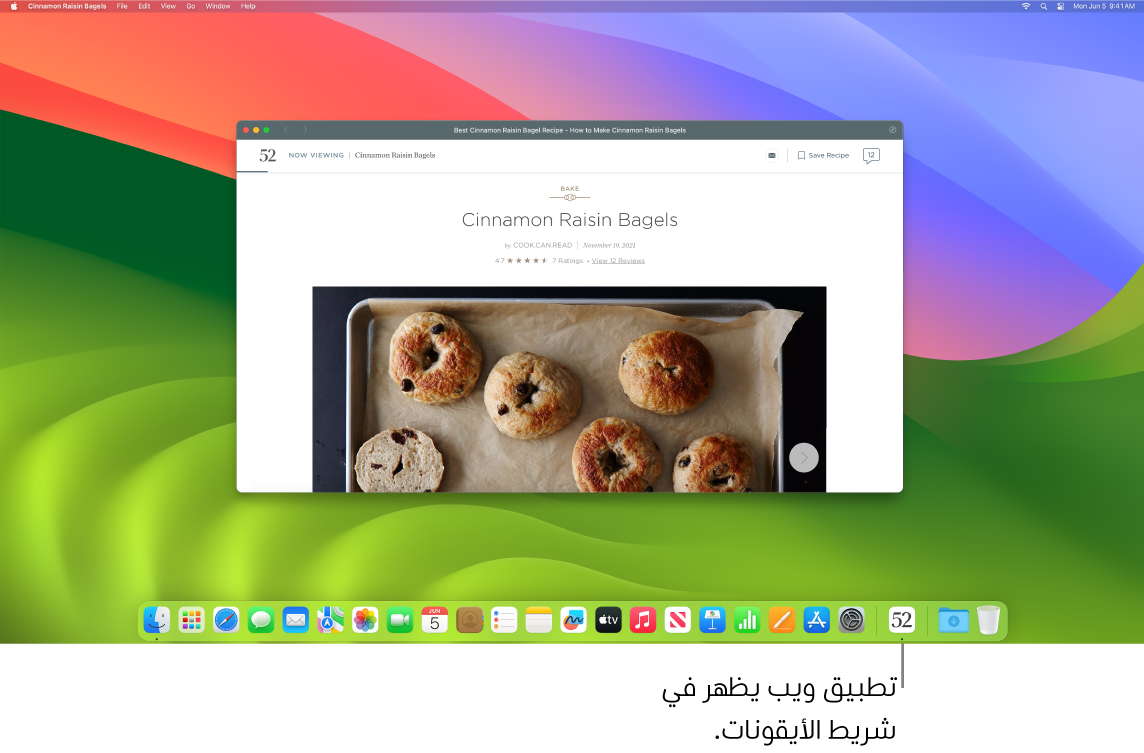
تحويل المواقع الإلكترونية المفضلة في تطبيقات الويب. احفظ موقعًا إلكترونيًا في شريط التطبيقات، مما يسهل الوصول إلى أي إشعارات الموقع الإلكتروني وتتبعها. لإنشاء تطبيق ويب، افتح الموقع الإلكتروني في سفاري، ثم انقر على زر المشاركة ![]() في أقصى يسار النافذة، واختر إضافة إلى شريط التطبيقات. أدخل اسمًا، ثم انقر على إضافة.
في أقصى يسار النافذة، واختر إضافة إلى شريط التطبيقات. أدخل اسمًا، ثم انقر على إضافة.
إجراء عملية شراء باستخدام Apple Pay. عند التسوق عبر الإنترنت باستخدام سفاري، يمكنك إجراء عمليات الشراء بسهولة وأمان وخصوصية على المواقع الإلكترونية باستخدام Apple Pay على iMac الذي تستخدمه. عند اختيار Apple Pay على أي موقع إلكتروني، ضع إصبعك برفق على مستشعر بصمة الإصبع على iMac. يمكنك تأكيد الدفع باستخدام iPhone أو Apple Watch.
عند استخدام Apple Pay، لا تقوم Apple أبدًا بتخزين معلومات بطاقة Apple Card وبطاقات الائتمان أو السحب الأخرى الخاصة بك أو مشاركتها مع التاجر. لمعرفة المزيد، انظر مقالات دعم Apple إعداد Apple Payوإجراء عمليات شراء باستخدام Apple Payوتغيير بطاقات الدفع التي تستخدمها مع Apple Pay أو إزالتها.
ملاحظة: لا تتوفر Apple Pay وApple Card في بعض البلدان أو المناطق. لمزيد من المعلومات حول Apple Pay، انتقل إلى Apple Pay. للحصول على معلومات حول مصدري البطاقات الحاليين، انظر مقال دعم Apple البنوك المشاركة في Apple Pay. لمزيد من المعلومات حول Apple Card، انظر دعم Apple Card.
حماية البيانات باستخدام مفاتيح المرور. تحافظ مفاتيح المرور على أمانك عند تسجيل الدخول إلى المواقع الإلكترونية واستخدام بصمة الأصبع أو بصمة الوجه، بدلاً من كلمة السر. تعمل مفاتيح المرور على الأجهزة غير التابعة لشركة Apple أيضًا. عند استخدام مفاتيح المرور، تُحفظ في سلسلة مفاتيح iCloud، ومع التشفير الكامل، فإنها تُعد أكثر أمانًا من المصادقة بخطوتين. يمكنك أيضًا مشاركة مفاتيح المرور مع مجموعة من جهات الاتصال. لمعرفة المزيد، انظر إعدادات النظام على Mac.
لاستخدام مفاتيح المرور، يجب تشغيل كلمة السر وسلسلة المفاتيح في إعدادات السحابة. عند تسجيل الدخول إلى موقع ويب، اختر حفظ مفتاح مرور لهذا الموقع. لتسجيل الدخول، يمكنك استخدام بصمة الإصبع أو iPhone أو iPad. لمعرفة المزيد حول إعداد مفاتيح المرور واستخدامها، انظر تسجيل الدخول إلى حساب على Mac باستخدام مفتاح مرور.
تصفح الويب بأمان. يحذرك سفاري عندما تزور موقع ويب غير آمن أو ربما يحاول خداعك لمشاركة بياناتك الشخصية. ويحميك سفاري من التعقب على الويب ويزيد من صعوبة التعرف على Mac الخاص بك باستخدام البصمات الرقمية. تستخدم خاصية منع التعقب الذكي أحدث تقنيات التعلم الآلي والذكاء الموجودة على الجهاز للحماية من التعقب عبر المواقع، من خلال تحديد وإزالة البيانات التي تتركها برامج التعقب.
استمتع بخصوصيتك. أنشئ نافذة تصفح خاصة عن طريق النقر على ملف > نافذة خاصة جديدة. عند التوقف عن استخدام نافذتك الخاصة، يتم قفلها، مما يتطلب تسجيل الدخول أو بصمة الإصبع لفتح القفل. عند استخدام التصفح الخاص، لن يتذكر سفاري سجل تاريخ تصفحك، وسيساعد على منع المواقع الإلكترونية من تعقبك، وسيقوم تمامًا بحظر تحميل برامج التعقب المعروفة على الصفحات، وسيزيل أي أدوات تعقب تستخدم للتعرف عليك من خلال الروابط أثناء التصفح.
لفهم كيفية تعامل أي موقع مع خصوصيتك بشكل أفضل، انقر على زر تقرير الخصوصية ![]() الموجود على يمين علامة التبويب النشطة لعرض أدوات التتبع أثناء تصفح المواقع التي يحظرها سفاري على كل موقع إلكتروني. انقر على
الموجود على يمين علامة التبويب النشطة لعرض أدوات التتبع أثناء تصفح المواقع التي يحظرها سفاري على كل موقع إلكتروني. انقر على ![]() للاطلاع على تقرير خصوصية يتضمن المزيد من التفاصيل حول برامج التعقب النشطة على مواقع الويب.
للاطلاع على تقرير خصوصية يتضمن المزيد من التفاصيل حول برامج التعقب النشطة على مواقع الويب.
إخفاء عنوان بريدك الإلكتروني. باستخدام اشتراك iCloud+، يمكنك إنشاء عنوان بريد إلكتروني فريد عشوائي في أي وقت تحتاج إليه (على سبيل المثال، عند تعبئة نموذج على موقع ويب)، دون حد لعدد العناوين التي يمكنك استخدامها. عند إنشاء عنوان لأحد المواقع باستخدام ميزة إخفاء بريدي الإلكتروني، فإن أي بريد إلكتروني يتم إرساله إلى هذا العنوان يُعاد توجيهه إلى حساب بريدك الإلكتروني الشخصي. يمكنك استلام البريد الإلكتروني دون الاضطرار إلى مشاركة عنوان بريدك الإلكتروني الفعلي، ويمكنك تعطيل إنشاء عنوان باستخدام ميزة إخفاء بريدي الإلكتروني في أي وقت. انظر إنشاء عناوين بريد إلكتروني فريدة عشوائية باستخدام "إخفاء بريدي الإلكتروني" في iCloud+.
معرفة المزيد. انظر دليل مستخدم سفاري.